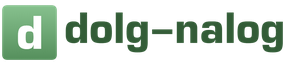Раздели на сайта
Избор на редакторите:
- Основната сграда на Московския държавен университет на Sparrow Hills MSU, когато е построена
- Какви разходи могат да бъдат приписани на увеличението на стойността на Помещенията?
- Основен ремонт или модернизация
- Какво се случва, когато населението на света спре да нараства?
- Как да деактивирате "Автоматично плащане" чрез мобилната банка на Сбербанк и да промените настройките
- Застрахователни програми на Сбербанк
- Кредитни и дебитни карти на Сбербанк: видове и цена
- Пластмасова карта "Мир" на Сбербанк: предимства и недостатъци на системата
- Какви документи са необходими
- Свържете благодарствени бонуси от Sberbank чрез iphone
реклама
| Приложения за харчене на пари. Как да платя на доставчика за закупени стоки и предоставени допълнителни услуги? 1с УПП одобрение на заявления за разходване на средства |
|
Календарът на плащанията в 1C: ERP Enterprise Management 2 показва информация за:
Достъпът до Платежния календар се осъществява през секция „Каса” в група „Планиране и контрол на средствата”. Платежният календар се генерира за произволен период, посочен в дни. В горната част на обработката на „Платежен календар“ са налични следните опции:
Формата на платежния календар в 1C: ERP Enterprise Management 2 е показана на фиг. един. Фигура 1 - Плащателен календар в 1C: ERP Enterprise management 2 Документи-основания за попълване на Платежния календар са:
Настройки на платежния календар в "1C: ERP Enterprise Management 2"Можете да настроите Плащателния календар чрез бутона "Още" в горния десен ъгъл. Фигура 2 - Настройки на платежния календар Плащателният календар показва приложения със статус „Одобрено“ или „Неодобрено“, ако такава опция е посочена в настройките (фиг. 2). Заявки със статуси "За плащане" и "Отхвърлен" не се виждат в Платежния календар. Видове платежен календарПлатежният календар може да се формира в 3 вида (фиг. 3). Фигура 3 - Избор на тип Платежен календар Приложения - Календар (фиг. 4)В лявата част на формата се показва информация за заявления за разходване на средства. Дясната страна на формуляра показва информация за: Фигура 4 - Платежен календар на формата "Заявление - Календар" Календар - Плащания (фиг. 5)В горната част на формата за платежен календар данни за:
В долната част на формата Платежен календар се показва информация за документите, които са основание за попълване на горната част на Платежен календар. Фигура 5 - Платежен календар от типа "Календар - Плащания". Списък с приложения (фиг. 6)Списъкът с приложения показва приложения със статус „Одобрено“ или „Неодобрено“, ако такава опция е посочена в настройките (фиг. 2). Фигура 6 - Платежен календар от типа "Списък с приложения". Раздел "Календар"В колоната "Просрочени" можете да видите дълга на нашата организация за:
Внимание!!!При въвеждане на началните салда по каса и разплащателни сметки, те ще бъдат отразени и в Разплащателния календар в колона "Просрочени". Колоните за съответната дата показват данни за планираните разплащания с доставчици, купувачи, служители, регулаторни органи и други контрагенти. Датата и размерът на плащането се определят според данните от оправдателните документи. Паричните средства на път се показват в платежния календар под формата на 2 суми:
Операцията се отразява въз основа на документа „Инструкция за превод на средства“ с вида на операцията „Събиране на пари в банката“ към планираната дата на изпращане на средства (дата на плащане) (фиг. 9). Поръчката трябва да е със статус "Одобрена" или "Платима". Фигура 7 - Показване в компютъра на операцията по събиране на DS след осчетоводяване на документа "Инструкция за превод на средства" с тип операция "Събиране на DS към банката" При генериране на документа „Разход парична заповед» при тип операция „В брой в банката“ средствата на път могат да се видят в платежния календар в колоната за получаване на прогнозната дата на получаване (фиг. 8). Фигура 8 - Показване в компютъра на операцията по инкасо на DS след осчетоводяване на документ "Изходящ касов ордер" с тип операция "Инкасо към банка" Датата на планираното получаване се определя чрез сумиране на датата на планираното изпращане на DS (фиг. 9) и периода на събиране (фиг. 10). Фигура 9 - Посочване на датата на планираното плащане в документа "Инструкция за превод на средства" Фигура 10 - Задаване на периода на събиране в справочника "Касиер на организацията" При съставянето на Платежния календар автоматично се проверява неговата осъществимост – т.е. достатъчността на паричните резерви за плащане в местата на тяхното съхранение. Планираните суми на постъпленията и плащанията се показват като дневна справка. За по-подробна информация вижте раздел "Плащания". Раздел "Плащания"Този раздел съдържа информация за документите, които са основа за планиране на плащания и постъпления. Информацията за плащанията посочва планираната дата на плащане, но не посочва знака "просрочени". Платежният блок ви позволява да: Раздел "Приложения"В "1C: ERP Enterprise Management 2" издание 2.2.3.190 е възможно да се активира или деактивира регистрацията на "Заявление за разход на DC". Тази настройка е достъпна в секция „Справочни данни и администриране“, група „Настройки на справочни данни и раздели“, позиция „Съкровище“ (фиг. 11). Фигура 11 - Настройки за използване в програмата 1C: ERP Enterprise Management 2 "Приложения за разход на средства" В директорията „Касиер на предприятието“ можете да зададете квадратчетата за отметка, които регулират въпросите за обработка на заявления за плащане специално за избраната каса на предприятието (фиг. 12):
Фигура 12 - Настройка на използването на "Заявления за разход на средства" и "Инструкции за движение на DS" в директорията "Касиер на организацията" Подобни отметки могат да бъдат зададени и в директорията "Банкова сметка на организацията" (фиг. 13). Фигура 13 - Настройка на използването на "Заявления за разходване на DS" в директория "Банкова сметка на организацията" Внимание!!!Тези настройки не засягат процедурата за генериране на Платежния календар. В "1C: ERP Enterprise Management 2" документът "Заявление за разход на DC" е предназначен да покаже планирания разход на средства от следните видове:
Използването на заявки за изразходване на CA ви позволява да изпълнявате следните задачи:
Заявленията се показват в Платежния календар в зависимост от състоянието и попълването на полето „Обект на сетълмент“ (Таблица 1, Таблица 2) Таблица 1. Опции за влияние на приложенията върху формирането на Платежния календар, ако в настройките не е посочено „Показване в календара на непоследователни заявления за разходване на средства“
Таблица 2. Опции за влияние на приложенията върху формирането на Платежния календар, ако настройките посочват „Показване в календара на непоследователни заявления за разходване на средства“ За да анализирате информацията от горните таблици, разгледайте пример. На 22 май 2017 г. организацията Konfetprom LLC планира да плати 74 998,44 на доставчика LLC Nevsky Bereg за стоки (фиг. 20). В програмата бяха въведени документите "Поръчка към доставчик" и "Заявка за разход на АС". На фиг. 15-20 е показана промяната в Разплащателния календар, в зависимост от попълването на полета "Заявка за разход на АС". Фигура 20 - Извеждане на документ "Нареждане към доставчик" в Платежния календар, без осчетоводяване на документ "Заявка за разходване на АС". Изпратете тази статия на моята поща В счетоводството фактура за плащане в 1C е документ, който организацията представя на купувача за доставен продукт или услуга, за да информира за необходимостта от депозиране на средства. 1C представя две възможности за работа с фактури за плащане в 1C: Като документ, който се съхранява в базата данни и съответния печатен формуляр. Той е предназначен да контролира взаимните разплащания с купувачите в системата и да показва съответната информация на хартия. Печатна форма на фактура за плащане, която се генерира от клиентска поръчка или документ за продажба и е необходима за изпращане на купувача. Можете да го отпечатате по всяко време, както и показаната форма да бъде запазена на вашия компютър във всякакъв формат. Коя от горните опции ще се приложи зависи от стойността на константата Използване на фактури за плащане към клиенти и се задава в секция Основни данни и Администриране → Продажби → Продажби на едро → Фактура за плащане. Документ Фактура за плащане 1C 8.3 Създаването на акаунт в 1s 8.3 е възможно чрез въвеждане на нов от Регистъра на търговските документи, както и въвеждане на база, при определени условия По поръчка на клиента, ако: В него се избира договор с реда на взаимодействие По поръчки; Не изисква споразумение, но в споразумението се уточнява процедурата за плащане чрез нареждания. Фактура за плащане в 1C се създава въз основа на продажбата на стоки и услуги, ако: Използва се договорът, който определя реда По товарителници; Договорът не е необходим, но споразумението съдържа правилата за сетълменти чрез товарителници. Акаунт в 1C 8.3 може да бъде създаден въз основа на всеки от горните документи, при условие че правилата за взаимни разплащания с клиента са съгласно споразумения. При създаване на фактура за плащане 1C 8.3, според данните на някой от посочените обекти, е предназначено работното място „Създаване на фактури за плащане“, което се отваря в списъка чрез командата Създаване на основата. Тук са представени два работни раздела: Етапи и плащания и Фактури за плащане. Всеки поема своите детайли и изпълнява определени функции. Първият показва всички планирани плащания, предвидени в графика за плащане. Нека да обясним за каква диаграма говорим. В договора с клиента, независимо дали е индивидуален или стандартен, можете да зададете график на плащане, според който е необходимо да се фиксират в информационна системапарични постъпления. За графика на плащане се посочва името и се попълва списъкът на етапите. За всеки етап от графика за плащане, опцията за плащане (авансово, предплащане или кредит), плащане (безкасово или в брой), процент от общата сума (общата сума на всички редове трябва да бъде равна на 100%), отсрочка (смяна в дни от датата на продажбата). Да вземем пример. Условията за взаимодействие са установени за клиента: за да изпрати продукти съгласно заявлението, купувачът трябва да направи авансово плащане в размер на 50% от сумата на това заявление, останалата част трябва да бъде платена в рамките на 5 дни след изпращането . Всички плащания се извършват чрез каса. Въвеждането на данни изглежда така: Детайлиране: По поръчка; Начин на плащане: В брой; Опции за плащане: предплащане (преди изпращане) 50% и кредит (след изпращане) 5 дни 50%
Съгласно графика, заложен в договора, етапите на плащане се изчисляват автоматично в самия документ (Поръчка на Клиент или Продажба на стоки и услуги). Ако е необходимо, те могат да бъдат коригирани ръчно чрез връзката в полето Плащане и прехвърлени в документа, без да се променят данните в указателя. Флаговете в първата колона на раздела се задават автоматично за тези редове, за които трябва да издадете фактура за плащане. Ако плащането за линията вече е извършено (документите за плащане са въведени в базата данни), тогава линията става неактивна и вече получената сума се показва в колоната „Платено“. Акаунт се създава чрез натискане на едноименния бутон. В този случай се създава нова осчетоводена фактура, информацията в която се попълва в съответствие с данните от основния документ и дължимата сума. Тя ще се покаже в списъка със сметки в следващия таб "Фактури за плащане" в статус Издадени.
Новият акаунт в 1C съдържа следната информация: В шапка: въз основа на какво е поставено, кога, на кого и от кого; Етапите на плащане показват формата на плащане, банковата сметка и/или касата и графика на плащане; Освен това управителят, гл. Главен счетоводител, попълва се целта на плащането и при необходимост се въвежда допълнителен текст за извеждане към печатната форма; Можете да въведете друг произволен текст в коментара за удобство на потребителя.
Всички създадени фактури за плащане 1C 8.3 са налични в списъка със сметки в раздела „Продажби“. Можете да видите всички издадени фактури за обекта за сетълмент, като използвате отчета „Свързани документи“ и да ги отворите директно от отчета, като щракнете върху съответните редове на отчета.
Можете да отпечатате формуляр за печат за публикувана сметка в 1C по всяко време, като използвате командата „Печат“, също така е възможно да групирате изхода на няколко избрани сметки. Форма за печат Фактура за плащане 1C 8.3 Само формиране печатна формаАкаунт за 1C 8.3 без съхраняването му в базата данни е достъпен от следните системни обекти: От поръчка за продажба, при следните условия: Използва договор с подробни сетълменти По поръчки; Договорът не е необходим, но в споразумението опцията за уреждане чрез поръчки. От продажба на стоки и услуги, ако: Използва се споразумение, при което взаимните разплащания се извършват по фактури; Договорът не е необходим, но споразумението уточнява подробностите за фактурите. Акаунт в 1s 8.3 може да бъде генериран според данните на който и да е от горните документи, ако се прилага процедурата за сетълмент по договори.
Също така за сметки в 1C е въведена възможността за изтегляне на фактура с факс. За да направите това, отпечатването на факсимиле трябва да бъде добавено към организационната карта в настройките за печат (методът за добавяне е достъпен на връзката „Как да създадете факсимиле?“). Разпечатването на такава фактура за плащане в 1C се извършва чрез избиране на командата Печат, като изберете съответния елемент от менюто. Бизнес процес "Съгласуване и одобрение на заявления за разходване на средства" При стабилни условия Финансово състояниекомпанията е в състояние да изпълни изцяло и навреме задълженията си - в този случай компанията не трябва да оптимизира използването на средствата. В настоящия момент, в условията на финансова криза, механизмът за разпределяне на оскъдните средства за задълженията на предприятието е особено актуален. Процесът се състои от шест последователни стъпки: 1. Представителят на звеното (мениджъри, инженери и др.) Изготвя заявление за изразходване на пари по задължения - аванси по договори и погасяване на дългове по документи за сетълмент. 2. Ръководителят на отдела, използвайки удобни инструменти, проверява заявленията за коректност и при необходимост ги коригира. 3. Отговорният представител на финансовата служба (финансов директор, заместник-финансов директор или ръководител на организацията) определя от кои разплащателни сметки, на кого и в какъв размер да бъдат преведени средствата. 4. Ръководителят на отдела разпределя разрешените суми за плащане по конкретни приложения (всъщност за задължения - поръчки, фактури, документи за сетълмент). 5. Счетоводният отдел на предприятието, въз основа на одобрени и разпределени за задължения заявки, създава изходящи платежни нареждания. 6. Платежните нареждания се качват автоматично в клиентската банка. Изработка на приложения за харчене на пари Регистрацията на операциите за разходване на средства от сетълмент сметки винаги започва с планирането на разхода на средства - тоест изпълнението на заявления за разходване от всички отдели на предприятието, участващи в процеса. Всяка служба на предприятието изготвя заявление за разход на средства в зависимост от целта на разхода (всяка цел на разхода съответства на определен вид операция в документа "Заявление за разход на средства"). Като цел на разхода при авансови плащания може да се посочи поръчка към доставчика, а при погасяване на дълга - разчетен документ. По този начин целият планиран разход на средства за всички услуги трябва да бъде отразен в системата под формата на заявки за разход на средства. Формирането на заявление за разходване на средства се извършва с помощта на документа „Заявление за разходване на средства“. Фиг. 1. Проверка на готовите приложения Ръководителят на отдела проверява списъка със заявления за изразходване на пари, направени от подчинени, коригира и го изпраща на финансовата служба за одобрение. За одобряване на заявлението за разходване на средства се съставя документът „Одобрение на заявленията“, в който се избират неизпълнени документи „Заявление за разходване на средства“.
Фиг.2. В резултат на това, след проверка и корекция, ръководителят на отдела потвърждава, че попълнените заявления са съгласувани и готови за разглеждане от финансовата служба.
Фиг.3. Одобрение на заявления от финансовата служба След като за всяка услуга е изготвена - подадена в системата - заявка за разходване на средства, финансовият директор или определено от него отговорно лице взема решение за изплащането им (пълно или частично) на този ден. В същото време може да се вземе решение както за всяко отделно заявление, така и за комбинация от тях на определена база - например при плащане към определен контрагент (или по конкретно споразумение с контрагента), или бюджета за сервизни приложения като цяло е договорено.
Фиг.4 При вземане на решение за разходване на средствата е необходимо да посочите от коя разплащателна сметка да ги изпратите. Когато разглежда заявленията, финансовият директор вижда балансите на средствата по сетълмент сметки (като се вземат предвид планираните постъпления и предварително одобрените плащания) в раздела „Салда по сметки“. С публикуването на документа финансовият директор одобрява сумите на средствата, които могат да бъдат разпределени по заявления за разход на средства за услугата.
Фиг.5. Разпределение на одобрените плащания към заявките за изплащане. Ръководителят на отдела, използвайки документа „Разпределение на заявките“, разпределя одобрените суми общо за услугата или конкретно за контрагенти по избраните от него заявки за разходване на средства.
Фиг.6 Ако одобрената сума по заявлението е по-малка от планираната, то за останалата сума автоматично се създава заявка за разходване на средства, която може да бъде подадена от ръководителя на звеното за одобрение от финансовата служба на друг ден. Използвайки набор от аналитични отчети, служителите на отдела могат да анализират планирания, одобрен и изпълнен размер на плащанията и оставащите задължения на отдела към контрагентите. Регистриране на операциите по действителния разход на средства. След като заявленията за разходване на средства преминат процеса на съгласуване с финансовия директор, финансовият отдел на счетоводния отдел, въз основа на одобрени заявки, въвежда документа „Изходящо платежно нареждане“. В същото време в документа "Изходящо платежно нареждане" всички необходими полета се попълват автоматично, счетоводителят посочва целта на плащането (за печатната форма на платежното нареждане) и осчетоводява документа "Изходящо платежно нареждане" без знакът „Платено“. Създадените и публикувани платежни нареждания от 1C се импортират в системата Клиент-Банка. На следващия ден, след получаване на извлечение от банката за извършените транзакции, счетоводителят във всяка платежно нарежданепосочва знака „Платено“, а също така въвежда в системните операции за разход на средства, които банката е дебитирала от разплащателната сметка без приемане - изготвя документите „Платежно нареждане: отписване на средства“ и „ Искане за плащанеполучено." В случай, че средствата се дебитират без акцепт в полза на контрагенти, съответните служби трябва да изберат документа за сетълмент на контрагента, за който е извършено плащането, и да затворят заявката за разход, ако е била издадена преди това. Можете да проверите извършените транзакции за разход на средства на ден с извлечението чрез стандартната обработка на "Банково извлечение". В стандартната обработка „Банково извлечение” специалист може да контролира салдото в началото, приходите, разходите, салдото в края на деня за всеки банкова сметкаорганизации в контекста на документите. Ако разпечатката показва, че документът е платен частично, тогава потребителят може да извърши частично плащане директно от обработката. Само след публикуване на документите за изразходване на средства със знака „Платено“, системата отписва средства от сметките и променя състоянието на сетълментите с контрагенти. Опции за конфигурация Решението е предназначено за софтуерни продукти„1C: Управление производствено предприятие 8" и "1C: Управление на търговията 8". Разходи за работа Определя се индивидуално въз основа на характеристиките на конфигурацията на клиента. Компанията може да плати на доставчика в брой или чрез прехвърляне на средства по разплащателната сметка на доставчика (безкасово плащане). Плащането в брой се извършва чрез документ Изходящ касов ордер. Безналичното плащане (превод на средства по разплащателната сметка на доставчика) се записва в документа Отписване на безналични средства. Документи могат да бъдат издадени въз основа на предварително изпълнени документи Получаване на стоки и услуги. Прехвърлянето на средства по сметката за сетълмент на доставчика се извършва на два етапа: изпълнение и отпечатване на платежен документ (изходящо платежно нареждане) и изпълнение на действителния превод на средства от сметката за сетълмент на предприятието към сметката за сетълмент на доставчика (след получаване на банкова сметка изявление). Тази процедура за въвеждане на документи може да бъде в случай, че компанията не планира постъпления и не контролира разхода на средства. Ако предприятието трябва да контролира разхода на средства, тогава разходът на средства се извършва в съответствие с одобреното заявление за разход на средства. За реализиране на подобна опция за плащане в програмата, в раздел Администрация - Организации и фондове трябва да има отметка в полето Заявки за разходване на средства. Касов контрол може да се извършва само на определени каси или по разплащателни сметки. Възможно е да се определи списък на онези каси и разплащателни сметки, разходът на средства от които ще се контролира. Това се определя в картата на конкретна каса или разплащателна сметка. За контрол на разходването на средства се използва документът Заявки за разходване на средства. Как да планирате и координирате с ръководството разходите за средства.За да се използват механизмите за планиране и контрол на разходването на средства е необходимо в секция Администрация - Организации и фондове да има отметка в полето Заявки за разходване на средства. Предвидена е и възможност за контрол на разхода на средства в съответствие с установените лимити за разход на средства. За упражняване на такъв контрол е необходимо да поставите допълнителни отметки за контрол на лимити в секция Администрация - Организации и средства. Лимитът на паричните потоци е определен за един месец и е детайлизиран за позициите на паричните потоци (плащания към доставчици, заплати, бизнес разходии т.н.). Списъкът с елементи на паричния поток може да бъде допълнен произволно от потребителя (секция Финанси - Настройки и директории - Артикули на паричния поток). Възможно е да се определят граници на разхода на средства за всяко подразделение и за всяка организация. Трябва да се отбележи, че ако не е необходимо да се контролират разходите за която и да е позиция от паричния поток, тогава тя все пак трябва да бъде включена в табличния раздел на документа Разходни граници на DS, за него опцията за контрол не трябва да бъде ограничена . Възможно е автоматично попълване на табличната част на документа с всички позиции за движение по разхода на средства или онези разходни лимити за DS, които са определени през предходния месец. Процесът на одобрение и одобрение на заявлението се състои от следните етапи.
Изготвяне на заявката от инициатора на плащането. Заявлението за разходване на средства се изготвя от управителя въз основа на документа за доставка. Заявление за разходване на средства може да се създаде от списък или от формуляр на документ. Също така е възможно да се издаде едно заявление за няколко документа за доставка или без посочване на документа за сетълмент.
В ново заявление за разходване на средства се попълват всички данни от документа, въз основа на който се кандидатства. Мениджърът контролира правилността на попълване на данните в приложението, определя очакваната дата на плащане и го провежда. Заявката е публикувана в статус Неодобрено.
Управителят може да прикачи отпечатани копия на фактури, издадени от доставчика, документи за доставка или други документи, които потвърждават необходимостта от харчене на пари към приложението. За целта се използва механизмът за прикачени файлове (команда от панела за навигация на формата). Ако приложението трябва да бъде платено, тогава мениджърът може да го постави на висок приоритет. Одобряване на заявления. Списъкът с несъгласуваните заявления се предоставя за одобрение на ръководителя на звеното (ковчежник, финансов директор). За одобряване на заявления е предвидено отделно работно място Заявления за одобрение (раздел Финанси). Одобрение на заявления ще бъде възможно само за онези потребители, които имат правото (роля) Одобрение на заявления за изразходване на средства.
В списъка можете да изберете онези непоследователни приложения, за които срокът за плащане е подходящ. За да направите това, в списъка трябва да зададете избор по статус Неодобрен и по дата на плащане. Можете също така отделно да прегледате приложения с най-висок приоритет и приложения за всяка организация. При преглед на заявления ръководителят на отдела (ковчежник, финансов директор) вижда всички в списъка необходимата информацияотносно заявлението: сумата на заявлението, получателя и др. Без да отваря списъка, той може да види обосновката за необходимостта от изразходване на средства по заявлението (прикачени файлове). За да направите това, щракнете върху иконата. За да одобрите (отхвърлите) няколко заявки за плащане, можете да изберете необходимите заявки в списъка и да изберете подходящите команди:
Заявката се публикува в статус Съгласувано. При одобрение на заявлението се контролира установеният лимит за разход на средства. Възможността за одобряване на заявки над лимита е достъпна за всички потребители, които имат право да одобряват. Можете да организирате одобрението на приложението от няколко лица. В този случай процесът на одобрение на заявлението може да бъде организиран в програмата 1C: Управление на документи, като се използват възможностите за съвместно използване на програмите за управление на търговията и 1C: Управление на документи. Одобряване на заявки (изготвяне на заявки за плащане). За да одобри заявки, потребителят трябва да има дефинирана допълнителна роля - Одобрение за плащане на заявки за изразходване на средства. В приложението тази роля е зададена за профила за достъп на Ковчежник. Информацията за одобрените кандидатури е включена в платежния календар (секция Финанси). Сумата на договорените плащания по заявките се показва в колона Всички чакащи.
Финансистът анализира възможността за плащане на заявления в посочения ден в брой или чрез прехвърляне на средства от разплащателната сметка. Приложението се отваря директно от календара и към него може да се посочи дата и начин на плащане. Тоест, в съответствие с наличните средства в различни каси и разплащателни сметки, финансистът определя как най-добре да заплати това приложение. Директно от календара можете да подадете нареждане за превод на средства (от друга каса, друга разплащателна сметка) или да регистрирате очакваното постъпване на средства (получаване на допълнителни заеми, кредити и др.). След уточняване на дата и начин на плащане, финансистът одобрява заявките (поставя им статус За плащане). След окончателното одобрение на заявленията той проверява възможността за заплащане на заявленията. Сумата на одобрените заявления се показва в колоната Платими.
След одобрение на заявлението (задаване на статус За плащане), можете да съставите платежен документ за изразходване на пари. След одобрение на заявлението е желателно да се съставят платежни документи, в които да се посочи вида на плащането, регистрирано в заявлението. Разрешени са обаче и други видове плащания. Например, част от заявлението може да бъде платена в брой, а част - чрез превод на средства от разплащателната сметка. При плащания в брой се съставя документ Изходящ касов ордер. Заявлението за разходване на средствата ще бъде показано като платежно нареждане в списъка с ваучери за изходни пари. За да коригирате плащането, просто щракнете върху бутона Плащане. Информацията в изходящия касов ордер ще бъде съставена в съответствие с данните от одобреното заявление.
Прехвърлянето на средства от разплащателната сметка се извършва на два етапа:
Как се издава и отпечатва платежен документ.В програмата можете да издавате всякакъв вид платежен документ: Изходящо платежно нареждане, преведен акредитив, прехвърлено нареждане за събиране и др. За да регистрирате всички тези видове документи, програмата използва един документ - Отписване на безналични средства . Кой вид платежен документ се издава за превод към банката се определя от настройката на съответния тип в документа Отписване на безналични средства.
Списъкът с тези документи, за които трябва да се регистрира плащане, се показва на страницата За плащане на списъка с документи Безналични плащания. Ако не се използва касово планиране (квадратът Искания за изразходване на парични средства в настройките е изчистен), тогава този списък ще покаже всички онези документи, за които е необходимо да се издадат парични разходи: поръчка към доставчик, получаване на стоки и услуги и т.н. Ако взаимните разплащания с доставчика се извършват като цяло по договора (без детайлизиране по поръчки или фактури), тогава списъкът ще покаже сумата, дължима на доставчика по договора.
Ако предприятието използва касово планиране, тогава в този списък ще бъдат показани само одобрени парични заявки (заявки със статус Платими).
За да издадете платежен документ за дебитиране на безналични средства, щракнете върху бутона Плащане. Ще се генерира документ Отписване на безкасови DS. Информацията в документа ще се попълва в съответствие с одобреното заявление за разходване на средства. В табличната част на документа ще бъде попълнен обектът на изчисление (Споразумение с доставчика, Поръчка за доставчика, Получаване на стоки и услуги), който е посочен в заявлението за изразходване на средства.
След осчетоводяване на документа сумата и валутата на взаимните разчети се попълват автоматично. Валутата на взаимните разплащания се определя от валутата на взаимните разплащания, която е определена в обекта на сетълмента, посочен в платежния документ. В нашия случай обектът на сетълмент е документът за получаване, той посочва валутата на взаимните сетълменти в рубли, така че сумата на взаимните сетълменти също ще бъде фиксирана в рубли. Платежният документ се разпечатва и изпраща в банката. За правилното изпълнение на платежното нареждане е необходимо внимателно да проверите и при необходимост да коригирате всички данни, които са представени в полето Назначение на плащането. За автоматично попълване на целта на плащането използвайте командата Вмъкване. С помощта на тази команда можете да попълните списъка с тези документи, за които трябва да регистрирате плащане (посочено в табличната част на документа като обект на сетълмент). Как да регистрирате факта на прехвърляне на средства от текущата сметка на фирмата към текущата сметка на доставчика.След получаване на банково извлечение с маркировка за прехвърляне на средства от сетълмент сметката на търговското предприятие към сетълмент сметката на доставчика, в платежното нареждане се избира квадратчето за отметка Публикувано от банката.
Възможно е да се зададе групова маркировка, която банката да извършва избран списък от плащания.
В момента на получаване на банковото извлечение счетоводителят трябва да извърши следните стъпки.
За всички маркирани плащания ще бъде поставена отметка в полето Извършено от банка. За съгласуване на плащанията с полученото банково извлечение се използва справка Извлечение по дни, която се извиква чрез хипервръзка от списъка. Трябва да се отбележи, че програмата предвижда възможност за автоматична регистрация на плащания с помощта на програмата „Банков клиент“. Програмата се стартира с натискане на бутона Обмяна с банка в списъка Безкасови плащания. Предвидено е и смесено заплащане. Тоест, част от сумата може да бъде платена в брой, а част - чрез прехвърляне на средства по сетълмент сметката на доставчика. В същото време, въз основа на заявление за изразходване на средства (или документ за получаване), се съставят два документа: разходна парична заповед и отписване на непарични средства. Информация за плащане към доставчик може да бъде получена от отчета на картата за задължения. Справката се извиква от картата на доставчика.
Как да организирате плащане към доставчика в чуждестранна валута чрез превод на средства по разплащателна сметка в чуждестранна валута.Регистрацията на такава операция има смисъл само ако сетълментите се извършват с чуждестранен доставчик. Валутата, в която се извършват разплащанията с доставчика, се определя в споразумението с доставчика. Ако не се използват договори, тогава валутата на взаимните разплащания се определя в поръчката на доставчика или в документа за получаване, ако поръчката не е направена при доставчика.
Средствата трябва да бъдат преведени от валутната сметка на предприятието във валутната сметка на доставчика. Тази операция се извършва с помощта на документа за отписване на безкасови DS с последваща регистрация на плащане (поставяне на квадратчето за отметка Публикувано от банката) след регистриране на банковото извлечение. В документа е избрана текуща сметка. Той трябва да посочи валутата, в която средствата трябва да бъдат преведени по разплащателната сметка на доставчика. Валутата на текущата сметка може да не съвпада с валутата, в която се изпълняват документите с доставчика (договор с доставчик, поръчка на доставчик, документ за доставка). Например взаимните разплащания с доставчик се извършват в евро, а средствата се прехвърлят в долари. След регистриране на такива сделки е необходимо да се издаде преоценка валутни средства. Документ за преоценка се създава автоматично, когато стартирате приключване в края на месеца (Финансов раздел). Програмата сама определя дали е необходимо да се извърши преоценка, автоматично преоценява разплащанията с доставчици, изчислява курсовата разлика и я разпределя към други приходи (или разходи). Можете да настроите системата така, че всички (или определени) плащания да преминават само ако е създадена и одобрена заявка за средства. Това се контролира от опцията функция Приложения за харчене на пари:
При създаване на приложение се посочва неговата работа:
Както и формата на плащане:
Заявленията за изразходване на AC могат да се създават както ръчно, така и въз основа на поръчки, професионални училища и други документи. От своя страна, въз основа на приложения, можете да създадете Отписване на безкасови DS, RKO и други документи. Въпрос 1.14 от изпита 1C: Професионален в ERP Enterprise Management 2.0. Забрана за отписване на средства без документ "Заявление за плащане":
Проверено.Верният отговор е четвъртият, вижте анализа по-горе. Въпрос 8.5 от изпита 1C: Професионален в ERP Enterprise Management 2.0. Документът "Заявление за разход на средства" може да бъде изпълнен по видове разходни операции в брой:
Проверено.Верният отговор е шести, вижте наличните операции по-горе. Въпрос 8.8 от изпита 1C: Професионален в ERP Enterprise Management 2.0. Документът "Заявление за разход на средства" може да бъде изпълнен по видове разходни операции в брой:
Проверено.Верният отговор е четвъртият. Прехвърлянето на средства към банката не се извършва чрез заявление, а Заповед за преместване на DS. Въпрос 8.10 от изпита 1C: Професионален в ERP Enterprise Management 2.0.
Въпрос 8.12 от изпита 1C: Професионален в ERP Enterprise Management 2.0. При попълване на документа "Заявление за разходване на средства" можете да посочите формата на плащане:
Проверено.Верният отговор е четвъртият. Въпрос 8.14 от изпита 1C: Професионален в ERP Enterprise Management 2.0. Документът "Заявка за разходване на средства" може да се въведе:
Проверено.Верният отговор е пет. Обмисли. Въз основа на Поръчка към доставчика, приложението се въвежда безпроблемно, въпреки статуса Неодобрено и плащане след доставка (което все още не е):
ето приложението:
Професионалните училища нямат никакъв статут; приложението също се въвежда без проблеми:
От отчета на платежния календар няма директна опция за създаване на приложения, но можете да отворите основния документ от отчета и да направите приложение от него:
Въпрос 8.11 от изпита 1C: Професионален в ERP Enterprise Management 2.0. Въз основа на документ "Заявка за разходване на средства" можете да въведете платежен документ, ако заявката е със следния статус:
|
| Прочети: |
|---|
Популярен:
Нов
- Как да търсим инвеститор, за да започнем бизнес от нулата
- Как да получите вашия хан онлайн чрез интернет
- Как да направите своя проект привлекателен за инвеститорите
- Къде да инвестирате малки пари?
- Направи си сам оформление на къща от хартия
- Как да направите печеливша инвестиция без риск?
- Какво е придобиване с прости думи - концепция и характеристики
- Как изгодно да инвестирате пари в ценни книжа Инвестирането в ценни книжа е
- Петгодишни планове (въвеждане на петгодишни планове за развитие на националната икономика)
- Къде да инвестираме пари: съвети от милионери